搜狐影音设置显示剧情小提示的简单操作
时间:2022-10-26 13:58
大家或许还不了解搜狐影音这款软件,也不知道设置显示剧情小提示的操作,今天小编就讲解关于搜狐影音设置显示剧情小提示的操作方法哦,希望能够帮助到大家呢。
搜狐影音设置显示剧情小提示的简单操作

1、启动搜狐影音,点击选择程序界面左上角的【主菜单】按钮。(如图所示)
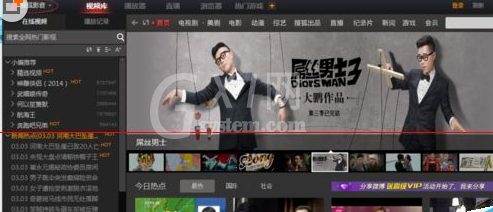
2、在【主菜单】下,点击选择【设置】选项。(如图所示)
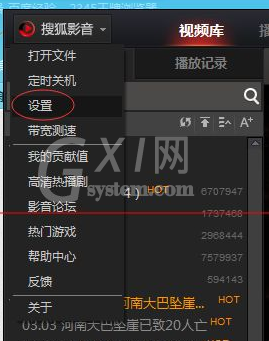
3、在【设置】界面下,点击选择【播放器设置】-->【播放模式】-->勾选【显示功能小提示】-->【应用】选项完成操作。(如图所示)
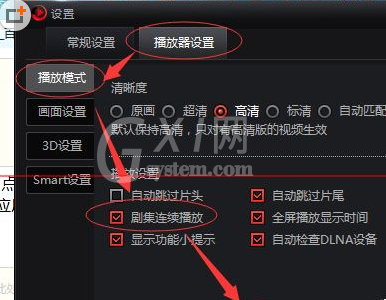
各位小伙伴们,看完上面的精彩内容,都清楚搜狐影音设置显示剧情小提示的简单操作了吧!



























